كيفية تغيير قالب WordPress الخاص بك
نشرت: 2022-10-09إذا كنت تريد تغيير قالب WordPress الخاص بك ، فأنت بحاجة أولاً إلى اختيار قالب جديد. هناك العديد من مصادر قوالب WordPress المجانية والمتميزة ، مثل WordPress Theme Directory و ThemeForest و Creative Market. بمجرد العثور على القالب الذي يعجبك ، قم بتنزيله وحفظه على جهاز الكمبيوتر الخاص بك. بعد ذلك ، تحتاج إلى تسجيل الدخول إلى موقع WordPress الخاص بك والانتقال إلى لوحة تحكم المسؤول. ضمن قائمة المظهر ، حدد السمات. في صفحة السمات ، سترى خيار إضافة جديد في الأعلى. انقر فوق هذا الزر. في صفحة إضافة سمات جديدة ، انقر فوق الزر تحميل سمة في الأعلى. انقر فوق الزر اختيار ملف وحدد ملف القالب الذي قمت بحفظه على جهاز الكمبيوتر الخاص بك. بمجرد تحديد الملف ، انقر فوق زر التثبيت الآن. بعد تثبيت النموذج ، سترى معاينة له. إذا أعجبك ما تراه ، فانقر فوق الزر "تنشيط". سيتم الآن نشر القالب الجديد الخاص بك على موقعك.
هل يمكنني تغيير سمات WordPress دون فقد المحتوى؟
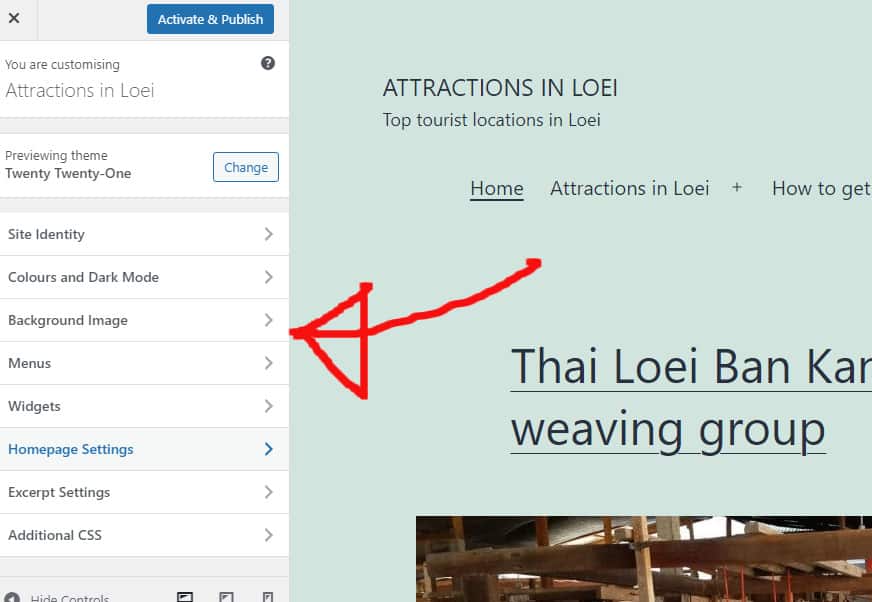
عند تبديل سمات WordPress ، يمكنك التأكد من أن كل المحتوى الخاص بك ، مثل الوسائط والصفحات والمنشورات والتعليقات ، سيظل آمنًا أثناء الانتقال. نتيجة لذلك ، لن تضيع أيًا من هذه المعلومات ، ولن تضطر إلى نقلها لأنها ستكون موجودة في لوحة التحكم الخاصة بك.
قوالب WordPress هي التصميم المرئي لموقعك على الويب ، والذي يحدد كيف سيبدو وكيف سيمثل علامتك التجارية. يتم تحديث سمات WordPress بشكل متكرر لمنحها مظهرًا جديدًا أو لإضافة ميزات جديدة. ليس من الصعب تغيير السمة الخاصة بك ، ولكن ليس من السهل أيضًا الاحتفاظ بكل المحتوى الخاص بك. يجب تغيير سمة WordPress الخاصة بك فقط إذا كانت تواجه وقت تحميل بطيء. يجب أن تنظر إلى صفحتك الرئيسية والصفحات الداخلية لترى مدى نجاحها. يعد إنشاء مكون إضافي خاص بالموقع هو أفضل طريقة لتضمين مقتطفات التعليمات البرمجية على موقع الويب الخاص بك. قبل نقل موقع الويب الخاص بك ، تأكد من عمل نسخة احتياطية منه لضمان سلامة موقعك الجديد.
إذا كنت لا تريد استخدام موقع مرحلي ، فيجب أن تضع موقعك في وضع الصيانة. أفضل أداة إنشاء الصفحات المقصودة ومنشئ السمات على WordPress ، SeedProd. إنه لا يجعل من السهل إنشاء تخطيطات مخصصة في WordPress فحسب ، بل يسهل أيضًا تعلم كيفية القيام بذلك. هذه السمات المجانية مثالية للمواقع الشخصية الصغيرة لأنها لا تتضمن العديد من الميزات التي قد تحتاجها. يعد البرنامج الإضافي seedprod WordPress builder أداة قوية للغاية تتيح لك إنشاء قوالب WordPress بسرعة وسهولة. يمكنك إنشاء سمة WordPress تعمل بكامل طاقتها دون الحاجة إلى كتابة رمز أو استئجار مطور باستخدام هذا التطبيق. يعمل SeedProd مع أكثر منصات التسويق عبر البريد الإلكتروني شيوعًا مثل Mailchimp و Google Analytics و Zapier و WPForms ، بالإضافة إلى مكونات WordPress الإضافية مثل MonsterInsights و All In One SEO وغيرها.
يتيح لك تكامل Astra السهل مع المكون الإضافي WooCommerce إنشاء موقع ويب يمكن استخدامه كمتجر عبر الإنترنت. فيما يتعلق بموضوعات WordPress ، يعد StudioPress Genesis واحدًا من أكثر السمات شيوعًا. OceanWP هو موضوع WordPress يمكن استخدامه لأي غرض وله تصميم متجاوب ومتعدد الوظائف. مع وضع مجموعة كبيرة من القوالب التجريبية المصممة خصيصًا لمختلف الأنشطة التجارية في الاعتبار ، فهي أداة ممتازة لأي شخص مهتم بالأعمال التجارية. يمكنك الآن استخدام بيئة مرحلية خاصة في عدد من شركات الاستضافة لاستنساخ نسخة من موقع الويب الخاص بك. قبل نشر التغييرات ، يمكنك اختبارها. سيسمح لك اتباع هذه الخطوات بنشر السمة الجديدة الخاصة بك من بيئة التدريج.
ما لم يكن لديك خطة متقدمة ، فإن بعض خطط الاستضافة لا تسمح لك بإعداد مواقع مرحلية. يفضل بعض الأشخاص استخدام FTP لتحميل ملفات WordPress . يفضل البعض الآخر تكوين السمات عبر خدمة استضافة WordPress التي يختارونها ، مثل Bluehost. يجب عليك الاطلاع على وثائق مضيفك لمعرفة الواجهات التي لديهم. ستساعدك الخطوات أدناه في تحويل WordPress الخاص بك من Bluehost Cpanel إلى WordPress. عند استخدام البرنامج المساعد SeedProd ، يمكنك عرض نظرة عامة على الصفحة المقصودة الخاصة بك عن طريق تحديد وضع الصيانة من القائمة النشطة إلى القائمة غير النشطة. MonsterInsights هي خدمة فعالة للغاية لتوفير شفرة تتبع Google Analytics.
تحقق من أداة اختبار سرعة WordPress مرة أخرى واختبر نفس الصفحات. عندما تستبدل قالب WordPress الخاص بك ، فلن تفقد أي محتوى على موقع الويب الخاص بك. عندما تقوم بتغيير السمات ، فإن تصميم موقع الويب الخاص بك ووظائفه لا يتغيران. من الجيد مسح أي سمات WordPress غير مستخدمة لا تنوي استخدامها. إذا كنت ترغب في تحديث سمات WordPress والإضافات الخاصة بك مجانًا ، فقد يكون دليل البرنامج الإضافي WordPress المجاني هذا يستحق التفكير فيه.
تغيير المظاهر؟ ابدأ صغيرًا لتجنب كسر موقعك
لديك القدرة على مشاركة تعليقاتك وإعجاباتك ومتابعيك. لن تتغير العناصر بأي شكل من الأشكال نتيجة لهذا العنصر. بنفس الطريقة التي يتم بها عرض تعليقاتك وإعجاباتك ومتابعيك على موقع الويب الخاص بك ، سيتم عرضها على مواقع الويب الأخرى. من ناحية أخرى ، سيستخدم متابعوك السمة الجديدة كموضوع افتراضي. إذا كنت تريد الاحتفاظ بمتابعيك القدامى ، فيجب عليك إعادة متابعتهم. القوائم ستظهر عناصر قائمة النسق الجديد في قوائمك ، على عكس القوائم السابقة. التصنيف الخاص بك ، بالإضافة إلى المنشورات والصفحات التي تكون جزءًا منها. يصف هذا المصطلح تصنيف محتوى موقع الويب. من الممكن أن يتم تصنيف منشوراتك وصفحاتك بطرق مختلفة بناءً على فئتها. عنوان URL لموقع الويب الخاص بك. من المستحيل تعديل عنوان URL (أو عنوان الويب) الخاص بموقعك عندما تقوم بتغييره. يسمح عنوان مثل هذا للمستخدمين بالوصول إلى موقع الويب الخاص بك عبر الإنترنت. عنوان موقع الويب الخاص بك. لن يتغير عنوان موقعك بعد التبديل إلى سمة مختلفة . عندما يزور الأشخاص موقع الويب الخاص بك ، يعرض شريط العناوين النص الذي يرونه عند وصولهم. إذا لم تكن متأكدًا مما إذا كنت بحاجة إلى القلق بشأن هذه العناصر ، فمن الأفضل على الأرجح الالتزام بموضوعك الأصلي. من الأفضل أن تبدأ صغيرًا وأن تعمل على تغيير أكثر شمولاً عندما يتعلق الأمر بتغيير المظهر الخاص بك. من الأفضل دائمًا أن تبدأ صغيرًا عند تغيير موضوع. نتيجة لذلك ، يمكنك زيادة عدد التغييرات التي تجريها تدريجيًا ، وتجنب مخاطر إتلاف موقعك. عند إجراء تغيير في المظهر ، اتبع الإرشادات التالية: يجب أن تظل منشوراتك وصفحاتك محدثة. لن تتأثر غالبية منشوراتك وصفحاتك طالما أنك تستخدم نفس السمات. تتم إضافة تعليقاتك وإعجاباتك ومتابعيك إلى ملفك الشخصي. لن يؤدي تغيير عنوان URL (أو عنوان الويب) لموقع الويب الخاص بك إلى أي تغييرات.

هل يمكنك تغيير موضوع WordPress الخاص بك؟

نعم ، يمكنك تغيير سمة WordPress الخاصة بك. لتغيير المظهر الخاص بك ، قم بتسجيل الدخول إلى موقع WordPress الخاص بك وانتقل إلى قسم "المظهر". من هناك ، يمكنك تحديد سمة جديدة من دليل سمات WordPress.
من الممكن تغيير شكل ومظهر قالب WordPress دون فقد المحتوى. يمكنك إنشاء موقع مرحلي في دقائق باستخدام BlogVault ، ويمكنك أيضًا الاحتفاظ بنسخة احتياطية منه. يعد موضوع WordPress ضروريًا لموقع ويب ناجح. يوفر هذا القسم معلومات حول رؤوس المواقع والتذييلات وأحجام الصفحات والأدوات والجوانب الأخرى. منشئ الصفحة حيوان مختلف عن النسق. يتطلب WordPress ، في أبسط أشكاله ، سمة لكل موقع ويب. مع توفر العديد من سمات WordPress الرائعة ، قد يكون من الصعب اختيار ما يناسبك.
إذا اخترت المظهر الخاطئ ، فقد تفقد موقعًا رائعًا على شبكة الإنترنت. هناك أربع طرق مختلفة لتحديث سمة WordPress ، لكن كل منها أقل فاعلية وأقل أمانًا. يمكن أن يسمح لك موقع التدريج باختبار التغييرات في المواقف شبه المتزامنة ، مما يسمح لك بضبط أي شيء على موقعك. ستكون الإضافات المصاحبة مطلوبة لبعض السمات. يمكنك استخدام BlogVault لإنشاء موقع مرحلي ونشره بسرعة. كثيرًا ما يستخدم المهندسون مواقع التدريج لإجراء تغييرات على مواقع الويب الحية. لتغيير سمة WordPress من WP-Admin إلى WP-Unity ، اتبع الخطوات أدناه.
قم بإجراء تغييرات على موقع الويب في وضع الصيانة قبل إجراء أي تغييرات قد تزعج الزوار. يتيح لك Live Preview تغيير سمة WordPress على الموقع المباشر. يسمح لك Theme Switcha باختبار قيادة السمات الخاصة بك على موقع الواجهة الأمامية وعرض السمة النشطة أثناء الاختبار لا يزال نشطًا. بالإضافة إلى ذلك ، يمكنك تحديد عدد المرات التي تريد تغيير السمات ومقدار الأذونات الممنوحة للمستخدمين. تعد طريقة تحويل موقع ويب إلى سمة افتراضية خيارًا ممتازًا إذا تم تعطيل موقع الويب بسبب تعارض متعلق بالموضوع. ملفات Zip غير مطلوبة ، لذا يجب عليك تحميلها إلى المجلد / theme وفك ضغطها. علاوة على ذلك ، يمكنك تعديل قاعدة البيانات في لوحة معلومات WP-Admin Themes.
إذا تم تضمين خطأ مطبعي واحد في قاعدة البيانات الخاصة باسم السمة ، فسيؤدي ذلك إلى تعطل موقعك. هذا هو أحد الخيارات القليلة المتبقية لتغيير سمة WordPress. يمكن أن تتسبب التغييرات في سمات WordPress في مجموعة متنوعة من المشكلات. من الأهمية بمكان تثبيت سمة على موقع التدريج أولاً قبل الترحيل إلى المواقع الحية لأنك قد تواجه مشكلات مع موقعك المباشر. نظرًا لعدم وجود قواعد صارمة وسريعة لتحديد الأخطاء التي يجب البحث عنها في القائمة ، يمكنك استخدامها لتحديد الأخطاء التي يجب البحث عنها. بينما قد تتعارض السمات مع العرض أو التصميم ، فإنها لا تحذف المحتوى من قاعدة البيانات ؛ في الواقع ، الموضوع مستقل عن المحتوى. عندما يتعلق الأمر بموضوعات WordPress ، فإن استخدام موقع التدريج هو الطريقة الأفضل والأكثر أمانًا لإجراء تغييرات دون فقد المحتوى. يسمح لك موقع التدريج ، بالإضافة إلى كونه نسخة طبق الأصل من موقعك المباشر ، باختبار التغييرات على أساس مستمر.
جرب سمة جديدة لتغيير موقع الويب الخاص بك
يعد تغيير المظهر طريقة ممتازة لبث حياة جديدة في موقع الويب الخاص بك. علاوة على ذلك ، من الممتع للغاية تجربة الأشكال والقوام المختلفة. إذا كنت من محبي قوالب WordPress ، فإن ThemeForest لديها بعض السمات الممتازة للاختيار من بينها.
كيفية تغيير قالب WordPress
إذا كنت ترغب في تغيير قالب WordPress الخاص بك ، فهناك عدة طرق مختلفة يمكنك القيام بذلك. إحدى الطرق هي الانتقال ببساطة إلى لوحة تحكم WordPress ، والنقر فوق علامة التبويب "المظهر" ، ثم النقر فوق ارتباط "المحرر". من هناك ، يمكنك اختيار النموذج الذي تريد استخدامه من القائمة المنسدلة. هناك طريقة أخرى لتغيير قالب WordPress الخاص بك وهي تنزيل قالب جديد من موقع WordPress الإلكتروني . بمجرد تنزيل النموذج الجديد ، يمكنك تحميله على موقع WordPress الخاص بك بالانتقال إلى علامة التبويب "المظهر" ، والنقر فوق رابط "المحرر" ، ثم اختيار خيار "تحميل".
